
Բովանդակություն:
- Քայլ 1:
- Քայլ 2: Ստեղծեք ինքնաթիռ
- Քայլ 3: leteնջեք ուղղությունները `անկյունները կլորացնելու համար
- Քայլ 4. Խմբագրել ձևը `հիմնական մարմինը ստեղծելու համար
- Քայլ 5: Տեղադրեք եզր
- Քայլ 6: Ստեղծեք զենքը
- Քայլ 7: Դարձրեք այն ալիքային
- Քայլ 8: Ստեղծեք աչքեր և բերան
- Քայլ 9: Խտացրեք
- Քայլ 10: Ամբողջ գործընթացի տեսանյութ
- Հեղինակ John Day [email protected].
- Public 2024-01-30 09:49.
- Վերջին փոփոխված 2025-01-23 14:48.

Ահա հիանալի մոդել ՝ Fusion 360 -ով քանդակագործություն կատարելու համար: Դա հիասքանչ ուրվական է, որը կարելի է 3D տպել: Դա նաև կատարյալ չափ է ՝ ներսում լուսադիոդային լուսատու տեղադրելու և այն փայլելու համար:
Քանդակագործության միջավայրը կարող է մի փոքր վախեցնել, բայց երբ գլուխ հանեք, իրականում բավականին զվարճալի է օգտագործել: Fusion 360 -ում քանդակագործության և մոդելավորման միջավայրի համատեղումը սովորելը կբացի նոր դիզայնի մի ամբողջ աշխարհ, որը դուք կկարողանաք կատարել: Ես քայլ առ քայլ տեսանյութ եմ ներառել ՝ ստորև բերված հրահանգներին համապատասխան: Տեսանյութը ներառված է վերջին քայլին:
Քայլ 1:
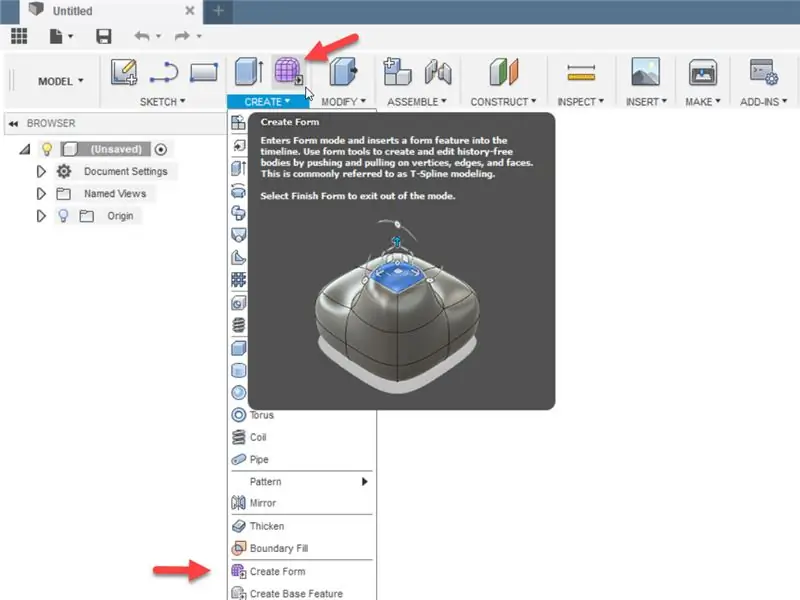
Մենք կսկսենք նախ նետվելով քանդակագործական միջավայր: Երբ առաջին անգամ բացում եք Fusion 360 -ը, այն կանխադրված է մոդելավորման միջավայրին: Գործիքադարակում կտտացրեք Ստեղծել ընտրացանկին և ընտրեք Ստեղծել ձև կամ պարզապես կտտացրեք Ստեղծել ընտրացանկի մանուշակագույն խորանարդի պատկերակին: Այժմ կնկատեք, որ ձեր ընտրացանկի տարրերը փոխվել են, և սրբապատկերներն այժմ հիմնականում մանուշակագույն են: Դուք նաև պետք է վերևի աջ անկյունում տեսնեք «Քանդակել» բառը «Մոդելի» փոխարեն:
Քայլ 2: Ստեղծեք ինքնաթիռ
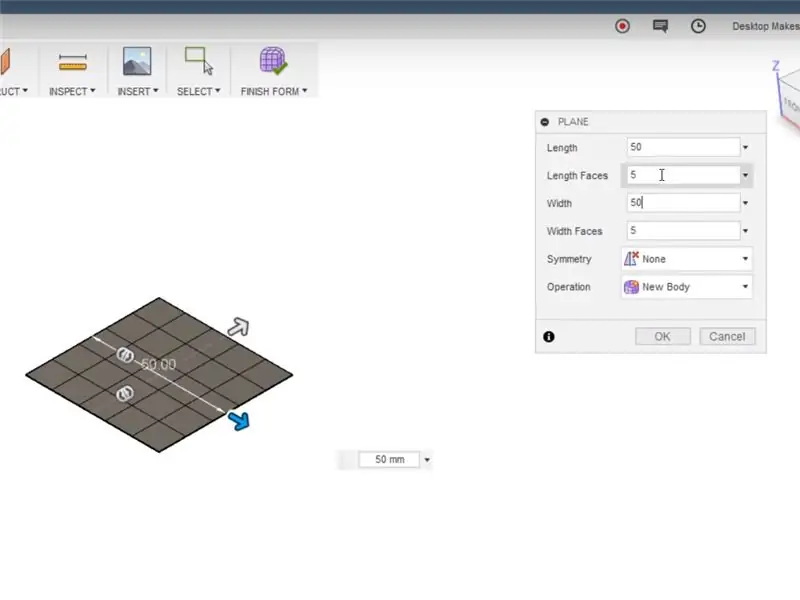
Կտտացրեք Ստեղծել ընտրացանկին և ցանկից ընտրեք Ինքնաթիռ: Ընտրեք ներքևի հարթությունը (իմ դեպքում դա xy (կարմիր, ագահ) հարթությունն է) և ծագումից սկսած կտտացրեք ՝ հարթություն ստեղծելու համար: Սեղմեք նորից ՝ ինքնաթիռն ավարտելու համար: Չափը այս պահին կարևոր չէ, քանի որ մենք մուտքագրելու ենք այն չափը, որը հայտնվում է երկխոսության դաշտում: Մուտքագրեք 50 ՝ երկարության և լայնության համար, 5 ՝ երկարության և լայնության դեմքերի համար, համաչափություն ՝ ոչ, գործողություն ՝ նոր մարմին: Սեղմեք OK:
Քայլ 3: leteնջեք ուղղությունները `անկյունները կլորացնելու համար
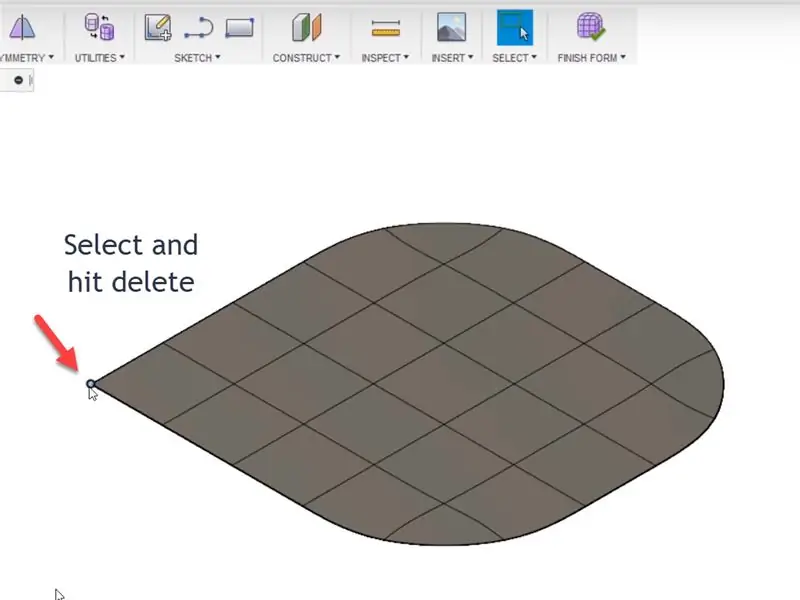
Հաջորդը, մենք մեր ուղղանկյուն հարթությունը կդարձնենք կլորացված ուղղանկյուն ՝ ջնջելով բոլոր անկյունների գագաթները: Պարզապես կտտացրեք առանձին գագաթներ ընտրելու համար և կտտացրեք leteնջել:
Քայլ 4. Խմբագրել ձևը `հիմնական մարմինը ստեղծելու համար
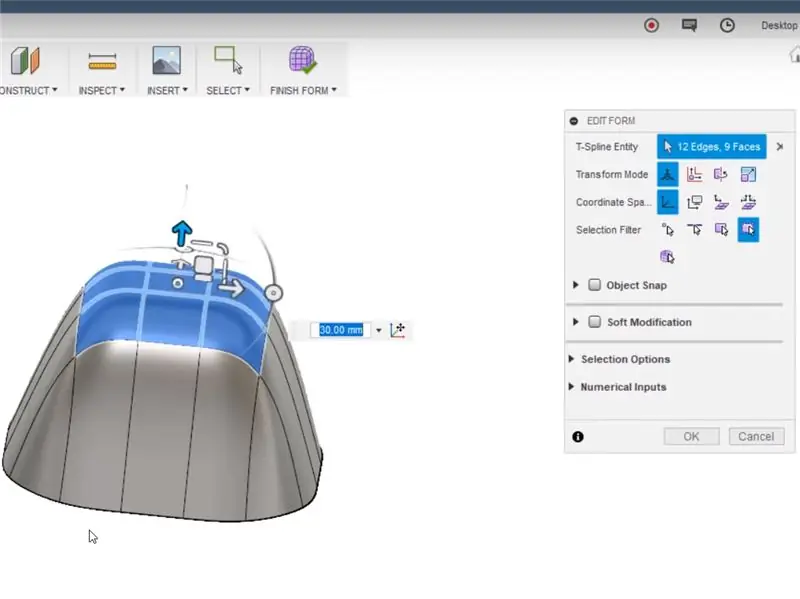
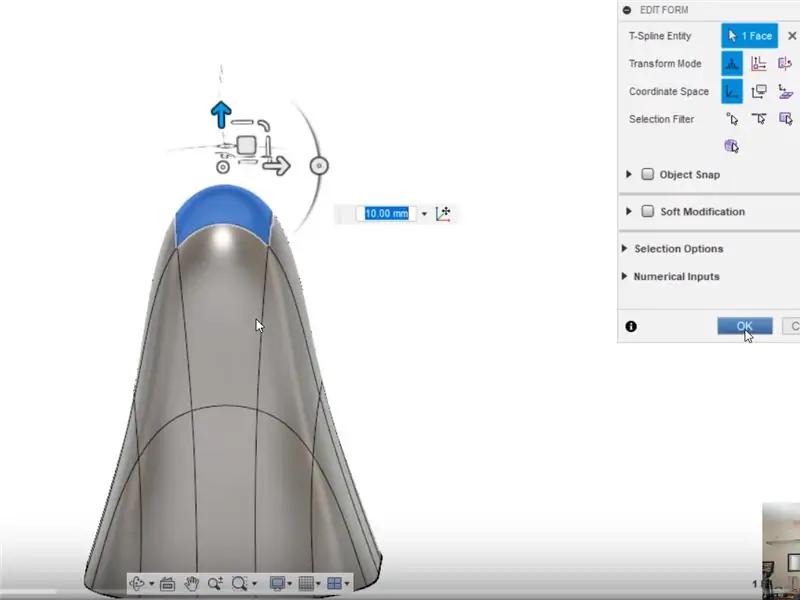
Ընտրեք ներքին 6 քառակուսիները, այնուհետև աջ սեղմեք ՝ համատեքստի ընտրացանկը ցուցադրելու և ընտրեք Խմբագրել ձևը: Քաշեք վերև կանգնած սլաքը 30 մմ վերև ՝ ձևը հանելու համար: Հաջորդը, ընտրեք միայն մեկ կենտրոնական քառակուսին և կրկնեք գործընթացը ևս 30 մմ: Ընտրեք կենտրոնական կետը մանիպուլյատորի վիջեթում և քաշեք այն դեպի դուրս ՝ մոդելը մի փոքր ավելի մեծացնելու համար: Եվ վերջապես, քաշեք վերևի սլաքը ևս 10 մմ վերև: Կտտացրեք OK երկխոսության վանդակում:
Քայլ 5: Տեղադրեք եզր
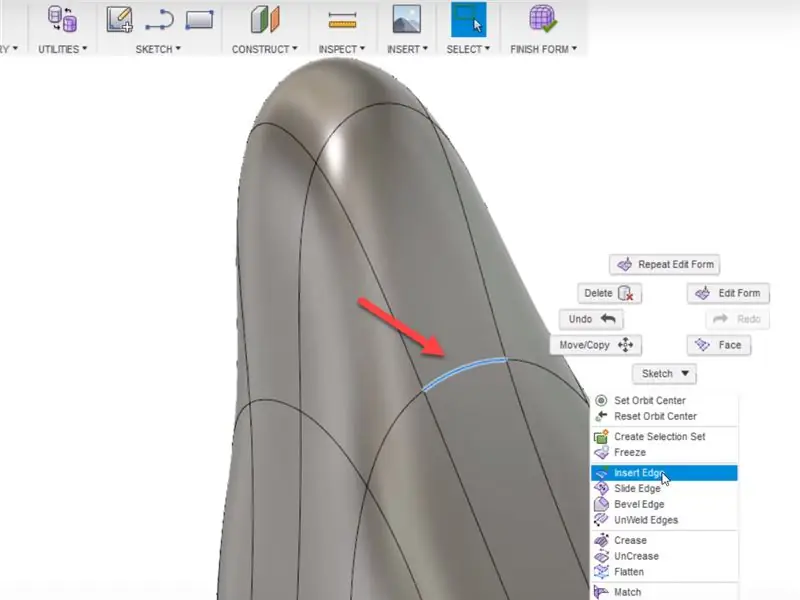
Հաջորդը, մենք պետք է մեր ուրվականին մի քանի զենք տանք: Որպեսզի դա անենք, մենք պետք է նախ եզրը տեղադրենք կողքին, որը մեզ լրացուցիչ երկրաչափություն կտա աշխատելու համար: Ընտրեք կողային եզրը, ինչպես ցույց է տրված նկարում: Աջ սեղմեք և ընտրեք Տեղադրեք եզրը: Օգտագործեք փոքրիկ սահիկը `եզրը կիսով չափ տեղադրելու ընտրված եզրից և դրա վերևի եզրից: Կտտացրեք ok և այժմ պետք է տեսնեք, որ ստեղծվել է նոր դեմք: Հաջորդը, մենք դուրս կհանենք այդ դեմքը ՝ ձեռքերը ստեղծելու համար:
Քայլ 6: Ստեղծեք զենքը
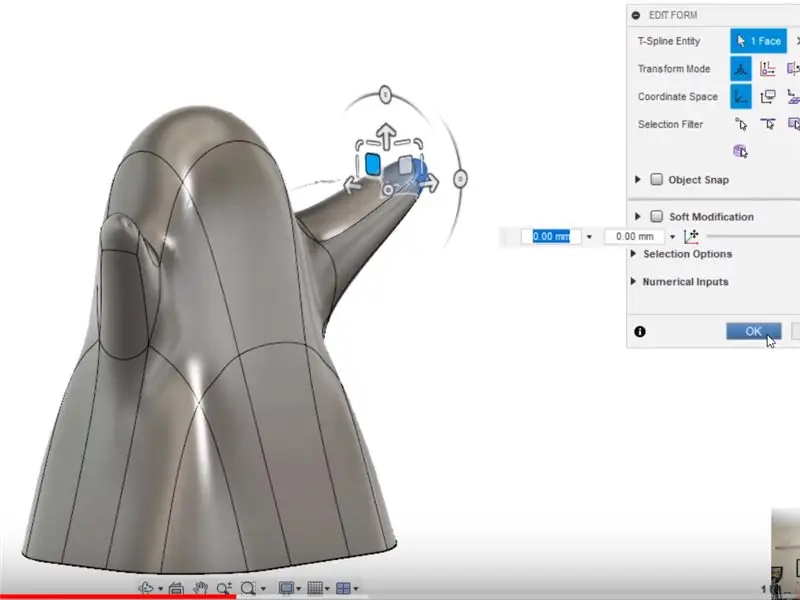
Ընտրեք նորաստեղծ դեմքը, աջ սեղմեք և ընտրեք Խմբագրել ձևը: Գնացեք առջևի տեսք, որպեսզի նայեք ուրվականի առջևին: Alt կոճակը պահելիս մանիպուլյատորի վիջեթում ընտրեք ձեր առջև կանգնած փոքրիկ քառակուսին և քաշեք այն վերևի աջ կողմում: Սա դուրս կբերի դեմքը ՝ ստեղծելով թևը: Հաջորդը, նավարկեք դեպի կողային տեսք, ընտրեք ձեր առջև կանգնած մանիպուլյատորի վիջեթի փոքր քառակուսին և քաշեք այն առաջ: Սա ձեռքը առաջ է մղում: Կինդան այնպես է թվում, որ ուրվականը ցանկանում է գրկել քեզ: Ես նշեցի, որ սա ընկերական ուրվակա՞ն է: Կրկնեք 5 -րդ և 6 -րդ քայլերը ՝ մյուս թևը ստեղծելու համար:
Քայլ 7: Դարձրեք այն ալիքային
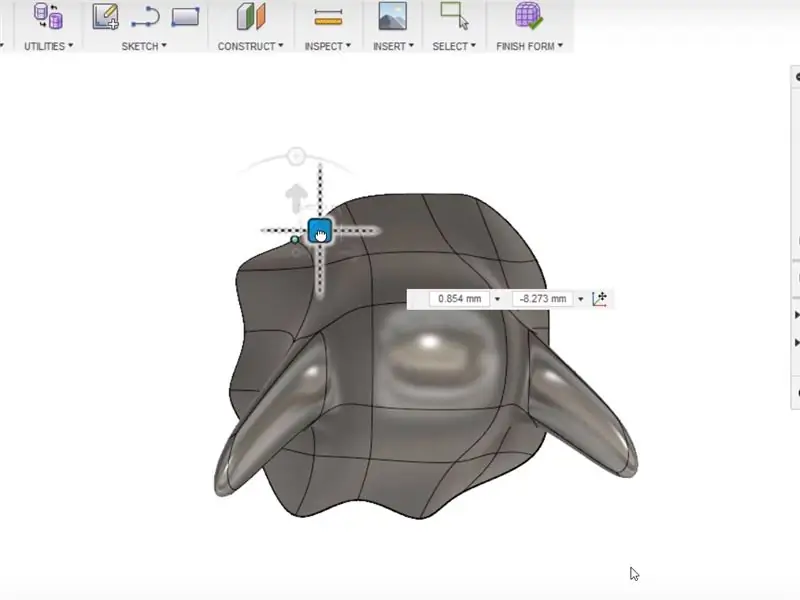
Ուրվականները հակված են ունենալ ալիքավոր ծաղկուն ձև իրենց մոտ (համենայն դեպս այն, ինչ ես տեսել եմ և տեսել եմ իմ ուրույն ուրվականները): Այսպիսով, եկեք առաջ գնանք և դրան մի փոքր ալիք տանք: Գնացեք դեպի վերին տեսք: Աջ սեղմեք ՝ խմբագրման ձևն ընտրելու և կիսաշրջազգեստի ներքևի եզրին ընտրվող գագաթները (պարզաբանման համար տե՛ս նկարը): Օգտագործեք քառակուսի մանիպուլյատոր `գագաթների դիրքը կարգավորելու համար: Ես ընտրեցի յուրաքանչյուրը և դրանք տեղափոխեցի դեպի ներս և փոքր -ինչ կողքի: Սա անելու ոչ մի սխալ եղանակ չկա: Պարզապես կարգավորեք միավորները, մինչև այն ձեզ ճիշտ տեսք ունենա: Կարող եք նաև հարմարեցնել հիմնական մարմնի ձևը ՝ նույն մոտեցմամբ օգտագործելով մարմնի եզրերը: Միակ տարբերությունն այն է, որ գագաթների փոխարեն կընտրեք եզրեր: Երբ գոհ եք ձեր արդյունքներից, երկխոսության վանդակում կտտացրեք OK:
Քայլ 8: Ստեղծեք աչքեր և բերան
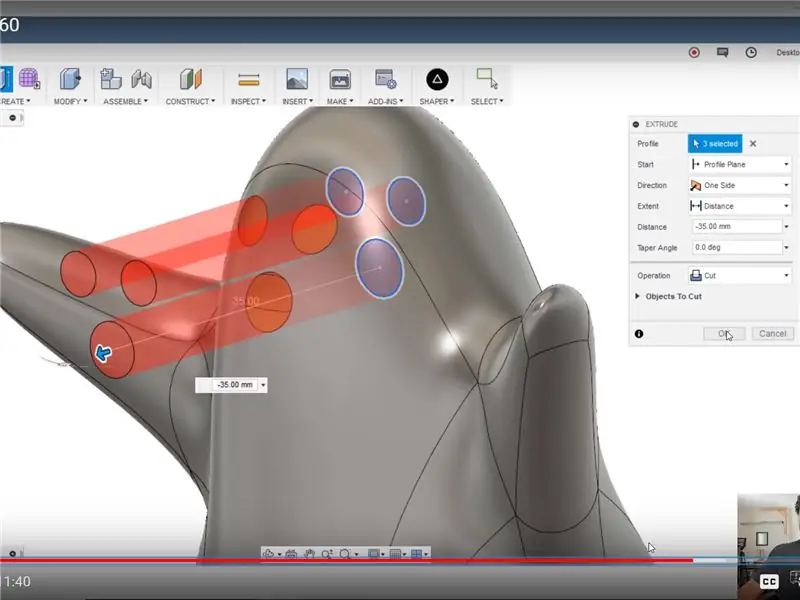
Այժմ մենք բոլորս պատրաստ ենք դիզայնի քանդակագործական հատվածին: Գործիքադարակի վրա կտտացրեք Ավարտել ձևը, և դա մեզ կվերադառնա Մոդելավորման միջավայր: Ընտրեք ուրվագիծ - Ստեղծեք ուրվագիծ և ընտրեք կենտրոնական ուղղահայաց հարթությունը (իմ դեպքում դա zx (կապույտ, կարմիր) հարթությունն է): Ընտրեք Sketch - Center Diameter Circle և շրջանաձև գործիքի օգնությամբ նկարեք աչքերն ու բերանը: Գործիքադարակում կտտացրեք Stop Sketch- ին: Ընտրեք Ստեղծել - Արտահանել և ընտրել ձեր ստեղծած աչքերի և բերանի պրոֆիլները և դրանք դուրս մղել դեպի ուրվականի առջև: Երկխոսության վանդակում ընտրեք Գործողություն որպես գործողություն և կտտացրեք OK: Սա կտրվածքներ կստեղծի աչքերի և բերանի համար:
Քայլ 9: Խտացրեք
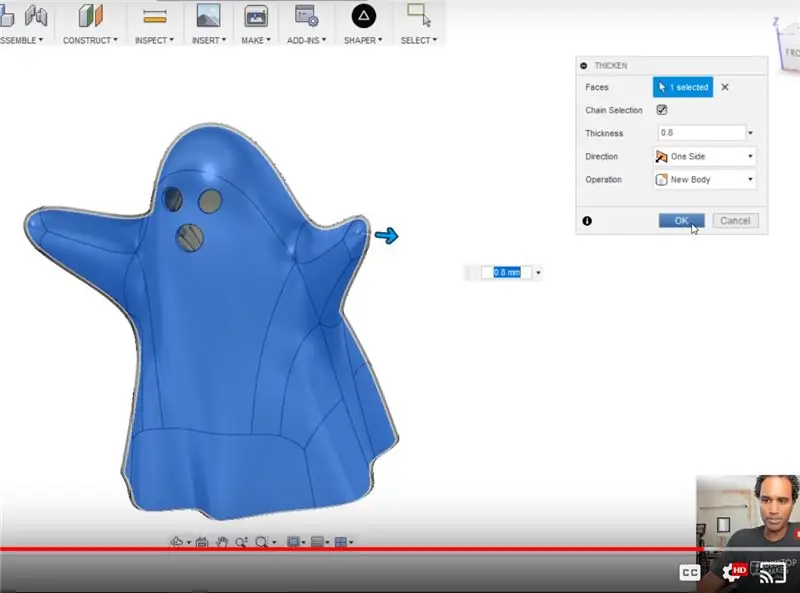
Մեր քանդակված ձևը հաստություն չունի, այնպես որ մենք ստիպված կլինենք դա փոխել, եթե ցանկանում ենք 3D ուրվագծել մեր ուրվականը: Գնալ դեպի Ստեղծել - Հաստանալ, ընտրել ուրվականը և տալ 0,8 մմ հաստություն: Սա հիանալի կաշխատի, եթե մտադիր եք ձեր ուրվականը 3D տպել այնպիսի տպիչով, որն ունի 0.4 մմ վարդակ (սա կանխադրված վարդակն է 3D տպիչների մեծ մասում): Սեղմեք OK: Վերջապես, ընտրեք Make - 3D Print և պահեք ձեր դիզայնը որպես STL ֆայլ: Տպագրությունից հետո ուրվականի մեջ կարող եք տեղադրել մի փոքր LED արևայրուք և տալ կոկիկ փայլ:
Քայլ 10: Ամբողջ գործընթացի տեսանյութ

Քայլ 10
Ահա ամբողջ գործընթացի քայլ առ քայլ տեսանյութ:
Wantանկանու՞մ եք սովորել, թե ինչպես ձևավորել 3D տպագրության համար Fusion 360 -ով: Ստուգեք
Խորհուրդ ենք տալիս:
Աուդիո խոսնակի վերափոխում ՝ DIY (պատրաստված է Fusion 360) ՝ 18 քայլ (նկարներով)

Աուդիո խոսնակի վերափոխում. DIY (Made in Fusion 360). Ես ունեմ մի զույգ բարձրախոս, որը պատրաստել եմ 2 ½ տարի առաջ: Բայց խոսնակի տուփերն անկազմակերպ են և շատ տարածք են օգտագործում: Հետևաբար, ես կցանկանայի կատարելագործել իմ ձայնային բարձրախոսը ՝ արկղը կամ պատյանը պատրաստելով 3D տպագրության մեջ: Բարձրախոսը լավ է միայն համակարգչի համար
Fusion 360 3D տպագրվող ծաղիկ ՝ 13 քայլ (նկարներով)

Fusion 360 3D տպագրվող ծաղիկ. Այս հրահանգում դուք կսովորեք խորհուրդներ, թե ինչպես ստեղծել ծաղիկ Autodesk Fusion 360- ում 3D տպագրության համար `յուրահատուկ նվերի համար այնպիսի տոների համար, ինչպիսիք են Մայրության օրը կամ Վալենտինի օրը:
Ձևավորեք 8 բիթ աստղանի ծառի շերեփ Fusion 360: 7 քայլ (նկարներով)

Ձևավորեք 8 բիթ աստղանի ծառի շերեփ Fusion 360 -ում. Այս տարի որոշ կերպար ավելացրեք ձեր տոնածառի վրա ՝ 3D տպված 8 բիթ աստղանի ծառի վերևով: Հետևեք, քանի որ ես ձեզ ցույց կտամ, թե որքան պարզ է աստղը նախագծել Fusion 360 -ում: Ես նաև տրամադրել եմ այստեղ STL ֆայլի հղում, որպեսզի կարողանաք տպել իմ մոդելը
Նախագծեք ամանորյա զարդ Fusion 360- ում. 10 քայլ (նկարներով)

Ձևավորեք Սուրբ Christmasննդյան զարդ Fusion 360 -ում. Տարվա ամենահիասքանչ ժամանակը կարելի է դարձնել ավելի հիանալի `նախագծելով և եռաչափ տպելով ձեր սեփական զարդանախշերը: Ես ձեզ ցույց կտամ, թե ինչպես կարող եք հեշտությամբ ձևավորել վերը նշված նկարի զարդը ՝ օգտագործելով Fusion 360 -ը: Ստորև բերված քայլերն անցնելուց հետո պատրաստեք
Արտահանեք SVG ֆայլ Fusion 360- ում ՝ 5 քայլ (նկարներով)

Արտահանեք SVG ֆայլ Fusion 360- ում. Վերջերս ընկերս գնեց նոր լազերային կտրիչ և ինձ հարցրեց, թե ինչպես օգտագործել Fusion 360 -ը SVG ֆայլեր արտահանելու համար: Ես առաջարկեցի պարզապես արտահանել DXF ֆայլեր, բայց պարզվում է, որ նրա գնած լազերի ապրանքանիշը ընդունում է միայն SVG ֆայլերը: Սա նույն խնդիրն էր, ինչ ես
